Q&Aナンバー【2906-9020】更新日:2009年12月10日
このページをブックマークする(ログイン中のみ利用可)
[Windows Vista] フラットポイント(内蔵ポインティングデバイス)を無効にする方法を教えてください。
| 対象機種 | 2009年夏モデルFMV-BIBLO MG/D70、他・・・ |
|---|---|
| 対象OS |
|
 質問
質問
USBマウスを接続したときに、フラットポイント(内蔵ポインティングデバイス)を無効にする方法を教えてください。
 回答
回答
USBマウスを接続して使用するときに、フラットポイント(内蔵ポインティングデバイス)を無効にして、フラットポイントを使用しないようにできます。

USBマウスを接続していないときはフラットポイントを使用し、USBマウスを接続したときはフラットポイントを自動で無効にします。
次の手順で、無効にします。

マウスのプロパティで表示されるタブによって、手順が異なります。
次の手順1. 〜3. を操作して、表示されるタブを確認します。

「USBマウス接続時の動作」タブが表示されているときは、引き続き、次の手順で、フラットポイントを無効にします。

「デバイスの設定」タブが表示されているときは、引き続き、次の手順で、フラットポイントを無効にします。

USBマウスを接続したときに、フラットポイントが自動で無効となる設定はできません。
次の手順で、表示されている画面を閉じます。

キーボードを操作して、フラットポイントを無効にできます。
次の手順で、BIOSの設定を確認します。

2007年夏モデル FMV-BIBLO MG70W / MG70WV / MG70WN以外の機種をお使いの場合は、BIOSの設定を確認する必要はありません。
「キーボードを操作する」へ進みます。

次の手順で、フラットポイントを無効にします。


次の場合に応じた案内をご覧ください。

- FMV-DESKPOWER TX シリーズ、FMV-TEO シリーズは、フラットポイントを無効にできません。
- Windows XPをお使いの場合は、次のQ&Aをご覧ください。
 [Windows XP] フラットポイント(内蔵ポインティングデバイス)を無効にする方法を教えてください。(新しいウィンドウで表示)
[Windows XP] フラットポイント(内蔵ポインティングデバイス)を無効にする方法を教えてください。(新しいウィンドウで表示)
USBマウスを接続したときに、フラットポイントを無効にする
USBマウスを接続していないときはフラットポイントを使用し、USBマウスを接続したときはフラットポイントを自動で無効にします。
次の手順で、無効にします。

マウスのプロパティで表示されるタブによって、手順が異なります。
次の手順1. 〜3. を操作して、表示されるタブを確認します。

- 「スタート」ボタン→「コントロールパネル」の順にクリックします。
- 「コントロールパネル」が表示されます。
「ハードウェアとサウンド」の項目の、「マウス」をクリックします。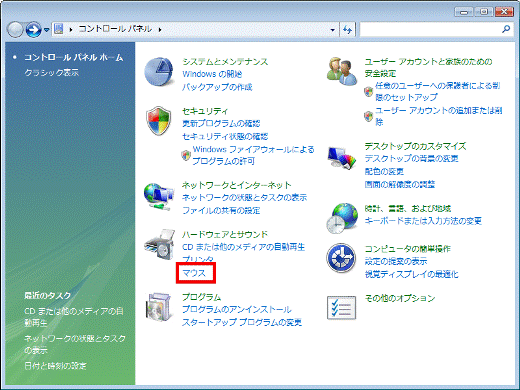

「ハードウェアとサウンド」の項目が表示されていない場合は、「マウス」アイコンをクリックします。 - 「マウスのプロパティ」が表示されます。
「USBマウス接続時の動作」タブ、または「デバイス設定」タブがあるかどうかを確認します。
表示されるタブにあわせて、次の案内をご覧ください。
「USBマウス接続時の動作」タブが表示されている場合
「USBマウス接続時の動作」タブが表示されているときは、引き続き、次の手順で、フラットポイントを無効にします。

- 「USBマウス接続時の動作」タブをクリックします。
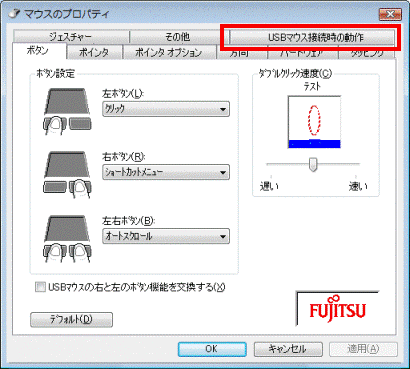
- 「USBマウスとタッチパッド」の項目の、「自動的にタッチパッドを無効にする」をクリックします。
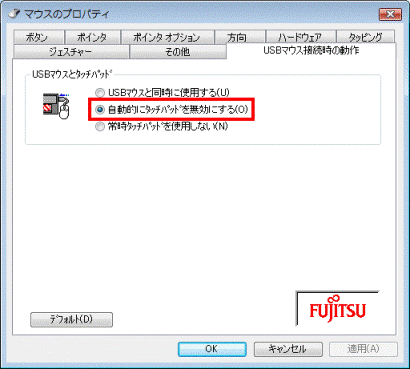

USBマウスをパソコンに接続しているときも、フラットポイントを使用したい場合は、「USBマウスと同時に使用する」をクリックします。 - 「OK」ボタンをクリックします。
- 「コントロールパネル」に戻ります。
「×」ボタンをクリックし、「コントロールパネル」を閉じます。
「デバイスの設定」タブが表示されている場合
「デバイスの設定」タブが表示されているときは、引き続き、次の手順で、フラットポイントを無効にします。

- 「デバイス設定」タブをクリックします。
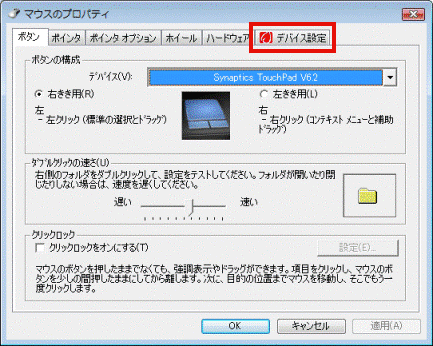
- 「USBマウス接続時に内蔵ポインティングデバイスを無効にする。」をクリックし、チェックを付けます。
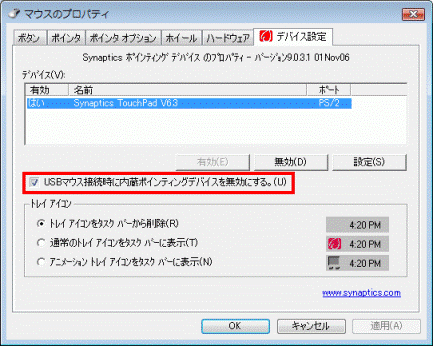

USBマウスをパソコンに接続しているときも、フラットポイントを使用したい場合は、「USBマウス接続時に内蔵ポインティングデバイスを無効にする。」をクリックし、チェックを外します。 - 「OK」ボタンをクリックします。
- 「コントロールパネル」に戻ります。
「×」ボタンをクリックし、「コントロールパネル」を閉じます。
どちらのタブも表示されていない場合
USBマウスを接続したときに、フラットポイントが自動で無効となる設定はできません。
次の手順で、表示されている画面を閉じます。

- 「×」ボタンをクリックし、「マウスのプロパティ」を閉じます。
- 「コントロールパネル」に戻ります。
「×」ボタンをクリックし、「コントロールパネル」を閉じます。
キーボードの操作でフラットポイントを無効にする
キーボードを操作して、フラットポイントを無効にできます。
次の項目を順番に確認してください。
- BIOSの設定を確認する
(2007年夏モデル FMV-BIBLO MG70W / MG70WV / MG70WNをお使いの場合に限る) - キーボードを操作する
BIOSの設定を確認する
次の手順で、BIOSの設定を確認します。

2007年夏モデル FMV-BIBLO MG70W / MG70WV / MG70WN以外の機種をお使いの場合は、BIOSの設定を確認する必要はありません。
「キーボードを操作する」へ進みます。

- Windows を終了し、電源を切ります。
- 【F2】キーの位置を確認します。
- パソコンの電源を入れます。
- 電源を入れた直後の「FUJITSU」のロゴが表示されたタイミングで、【F2】キーを何度か押します。
- BIOSの画面が表示されたら、【←】キーや【→】キーを押して、「詳細」にカーソルを合わせます。
- 【↓】キーや【↑】キーを押して、「キーボード / マウス設定」にカーソルを合わせます。
- 【Enter】キーを押します。
- 「キーボード / マウス設定」が表示されます。
【↑】キーや【↓】キーを押して、「内蔵ポインティングデバイス」にカーソルを合わせます。
「内蔵ポインティングデバイス」が表示されていない場合は、手順10.へ進みます。 - 【Space】キー、または、【-】キーを押して、「手動」に変更します。

すでに「手動」と表示されている場合は、次の手順へ進みます。 - キーボードの左上の【Esc】キーを押します。
- 【←】キーや【→】キーを押して、「終了」にカーソルを合わせます。
- 【↓】キーや【↑】キーを押して、「変更を保存して終了する」にカーソルを合わせます。
- 【Enter】キーを押します。
- 「セットアップ確認」が表示されます。
【←】キーや【→】キーを押して、「はい」にカーソルを合わせます。 - 【Enter】キーを押します。
パソコンが再起動します。
キーボードを操作する
次の手順で、フラットポイントを無効にします。

- キーボードの【Fn】キーを押しながら、【F4】キーを押します。
- 緑色の英文で、画面に「internal pointing device:Disable」と表示されます。
フラットポイントが無効の状態になったことを確認します。

- もう一度、キーボードの【Fn】キーを押しながら【F4】キーを押すことで、画面に「internal pointing device:Enable」と表示され、フラットポイントが有効の状態になります。
- パソコンを再起動すると、フラットポイントは有効の状態に戻ります。
- 「USBマウスを接続したときに、フラットポイントを無効にする」で、USBマウスを接続したときにフラットポイントを無効にする設定をしている場合は、フラットポイントの有効 / 無効の切り替えはできません。



